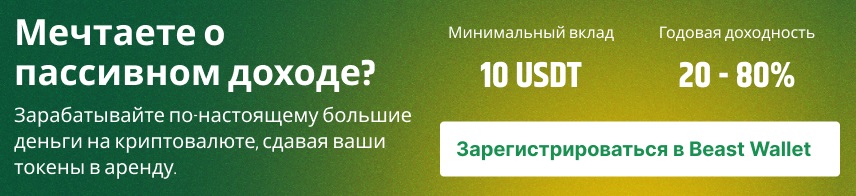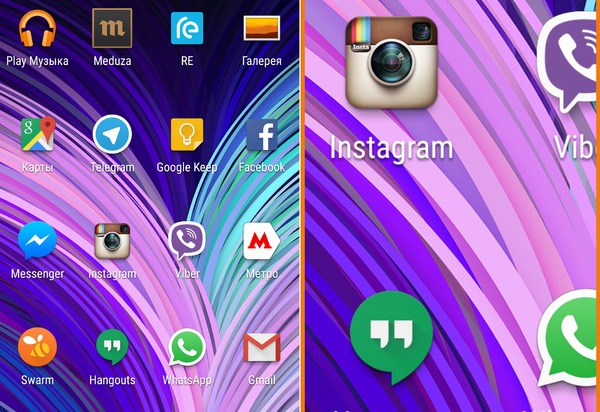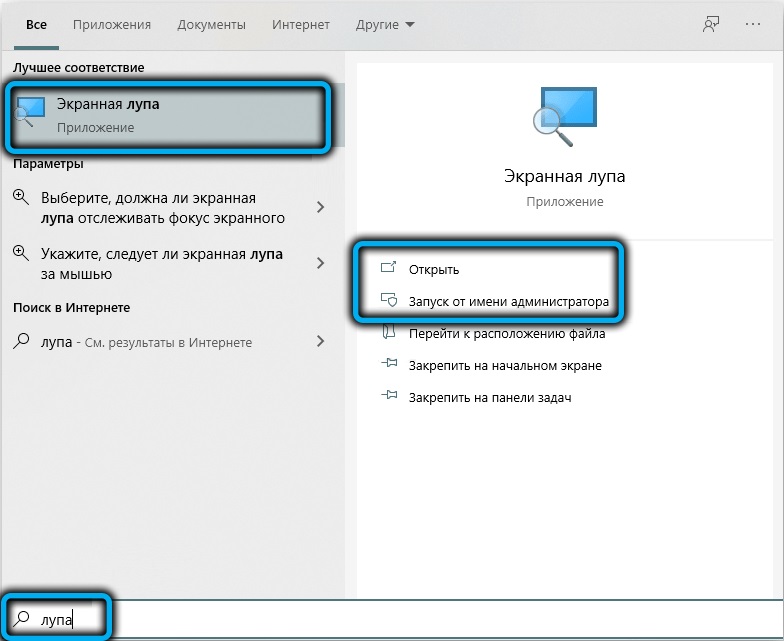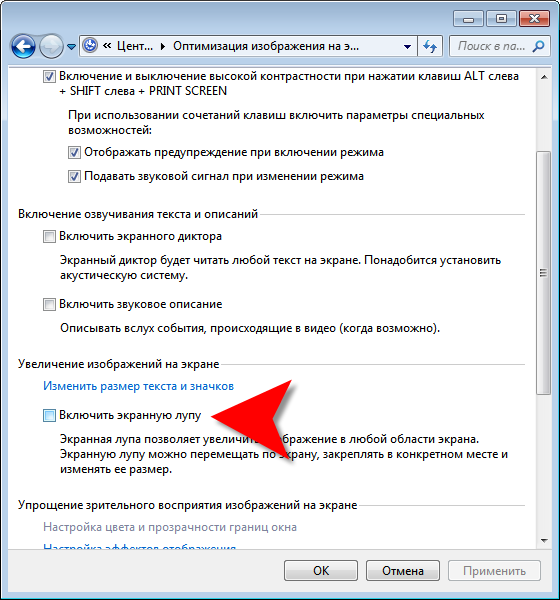Включение, настройка и отключение экранной лупы в операционной системе Windows может быть полезным для людей с ограниченными возможностями или для тех, кто хочет увеличить область экрана для удобного чтения текста или просмотра изображений. В этой статье мы рассмотрим различные способы включения, настройки и отключения экранной лупы.
Включение, настройка и отключение экранной лупы в операционной системе Windows может быть полезным для людей с ограниченными возможностями или для тех, кто хочет увеличить область экрана для удобного чтения текста или просмотра изображений. В этой статье мы рассмотрим различные способы включения, настройки и отключения экранной лупы.
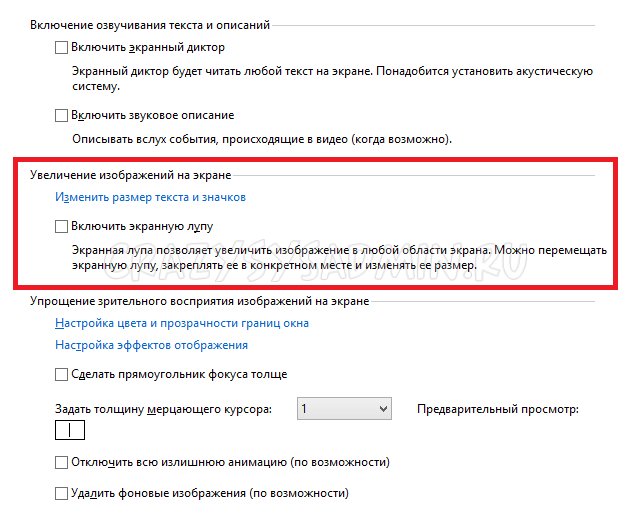
Способы включения экранной лупы
Существует несколько способов активации экранной лупы в Windows. Рассмотрим некоторые из них:
Включение сочетанием клавиш
Самый простой и универсальный способ активации экранной лупы - это нажать одновременно клавишу Win и плюсик. Вы также можете нажать клавишу "плюсик" на правой цифровой клавиатуре или вверху основного блока клавиатуры. После этого экран увеличится в области, где находится курсор.
Включение через Поиск
Если вы забыли комбинацию клавиш, вы можете воспользоваться функцией поиска. Нажмите на кнопку "Пуск" и введите в поле поиска "экранная лупа". Результаты появятся в верхнем блоке, и вы сможете выбрать "Экранная лупа" для активации.
Использование Центра специальных возможностей
Если у вас установлена Windows 7 или 8, вы можете включить экранную лупу через "Панель управления" во вкладке "Центр специальных возможностей". В Windows 10/11, для включения экранной лупы, вам понадобятся "Настройки" и вкладка "Специальные возможности".

Настройка экранной лупы
После активации экранной лупы, появится панель инструментов, где вы сможете настроить режимы работы:
Изменение масштаба страницы
Чтобы изменить масштаб страницы на сенсорном экране, коснитесь нужной области двумя пальцами и удерживайте. Затем разведите пальцы для увеличения масштаба или сведите их для его уменьшения.
Увеличение или уменьшение содержимого экрана
Вы также можете увеличить или уменьшить все содержимое экрана с помощью экранной лупы. Воспользуйтесь соответствующими опциями в панели инструментов, чтобы настроить уровень увеличения.
Использование экранной лупы для всего экрана или для части экрана
С помощью экранной лупы вы можете увеличить весь экран или только определенные области. Выберите соответствующую опцию в панели инструментов, чтобы настроить видимую область.
См. также
Отключение экранной лупы
Не существует специальной клавиши или комбинации клавиш для мгновенного отключения экранной лупы. Однако, вы можете отключить лупу или изменить ее настройки следующим образом:
- Перейдите в "Настройки" вашего устройства.
- Выберите раздел "Доступность" или "Экран".
- Найдите опцию "Лупа" или "Увеличение" и откройте ее.
- Внутри этой опции вы сможете отключить лупу или изменить ее параметры, например, уровень увеличения или цветовую схему.
- Сохраните изменения и закройте настройки.
Если вы используете сенсорный экран или определенные жесты для активации экранной лупы, просто избегайте этих действий, чтобы предотвратить ее появление.
Если все вышеперечисленные методы не сработали, возможно, ваше устройство имеет специфические настройки или требует других действий. В таком случае рекомендуется обратиться к руководству пользователя вашего устройства или службе поддержки производителя для получения более подробной информации о том, как убрать лупу с экрана.
Важно отметить, что эти инструкции могут отличаться в зависимости от операционной системы и устройства, поэтому рекомендуется просмотреть специфическую документацию для вашего конкретного устройства или операционной системы.

Что нам скажет Википедия?
Как убрать с экрана лупу?
В настоящее время не существует специальной клавиши или комбинации клавиш, которая позволила бы мгновенно убрать лупу с экрана. Однако, в большинстве случаев лупу можно отключить или изменить ее настройки с помощью следующих шагов:
- Перейдите в "Настройки" вашего устройства.
- Выберите раздел "Доступность" или "Экран".
- Найдите опцию "Лупа" или "Увеличение", и откройте ее.
- Внутри этой опции вы сможете отключить лупу или изменить ее параметры, такие как уровень увеличения, цветовая схема и т. д.
- Сохраните изменения и закройте настройки.
Помимо этого, в некоторых случаях лупа может быть вызвана жестами или сенсорными командами. Если вы приближаете пальцы на сенсорном экране или используете определенные жесты, чтобы активировать лупу, просто избегайте этих действий, чтобы предотвратить появление лупы.
Если все вышеперечисленные методы не сработали, возможно, ваше устройство имеет специфические настройки или требует других действий. В таком случае рекомендуется обратиться к руководству пользователя вашего устройства или обратиться в службу поддержки производителя для получения более подробной информации о том, как убрать лупу с экрана.
Важно отметить, что эти инструкции могут отличаться в зависимости от операционной системы и устройства, поэтому рекомендуется просмотреть специфическую документацию для вашего конкретного устройства или операционной системы.